Você está tentando usar a webcam do seu computador (ou uma câmera externa), mas o aplicativo não pode ser iniciado?
Se o software da webcam / câmera não estiver funcionando corretamente e você não conseguir desfrutar de sua funcionalidade, não se preocupe, pois existem algumas soluções que podem salvar o seu dia.
Normalmente, quando a webcam não está funcionando, você deve atualizar / reinstalar seus drivers, atualizar o sistema Windows 10 (se uma atualização do sistema estiver aguardando sua aprovação, alguns recursos integrados não podem ser executados corretamente) ou remover uma determinada atualização do Windows se a câmera parou de funcionar depois que um novo patch do Windows 10 foi aplicado.
Assim, na maioria das situações, essas soluções gerais devem corrigir os problemas de software relacionados à webcam ou a um aplicativo de câmera externa.
No entanto, se a câmera ainda estiver inacessível, a resposta para o seu problema pode estar na solução de segurança usada no sistema Windows 10.
Sim, isso mesmo, o software antivírus pode bloquear a webcam.
Como posso corrigir os problemas da câmera de bloqueio do antivírus?
A primeira coisa a fazer é desativar temporariamente o software antivírus. Então, tente usar a câmera.
Se tudo funcionar sem problemas, significa que o antivírus estava bloqueando o aplicativo da câmera, então você terá que adicionar uma nova exclusão dentro do programa antivírus (para o próprio aplicativo de webcam ou para os aplicativos que estão tentando acessar sua webcam).
Aqui está como você pode concluir esses processos para os programas antivírus mais populares disponíveis para o sistema Windows 10.
1. Bullguard
Você pode personalizar o antivírus Bullguard definindo as regras e, obviamente, as exceções para seu processo de verificação. Isso se aplica à sua webcam ou, respectivamente, aos aplicativos que acessam sua câmera.
Confira as etapas abaixo para fazer isso:
- Abra a interface AV e navegue até o Configurações aba
- Acesse o Antivírus em tempo real opção e então, a Arquivo seção (defina aqui os arquivos que você deseja que sejam ignorados do processo de verificação)
- Alternativamente, na tela Configurações, insira os caminhos correspondentes aos arquivos / aplicativos que deseja ignorar do processo de verificação
- Clique em Adicionar e é isso

Bullguard
Seu guardião de confiança para impedir que malware explore sua webcam. $ 44,99 Visite o site2. Bitdefender
O Bitdefender vem pré-instalado com um recurso integrado projetado para proteger seu aplicativo de câmera. E este recurso pode ser configurado para que você possa decidir quais aplicativos podem usá-lo e quais não podem.
Além disso, a partir daí você deve ser capaz de habilitar ou bloquear o aplicativo da câmera:
- Abra a interface de usuário principal do Bitdefender.
- Clique no Privacidade ícone - localizado no lado esquerdo da janela principal.
- Então, selecione Exibir recursos.
- Lá você deve ser capaz de acessar o Proteção de webcam interruptor liga / desliga.
- Outras personalizações para a webcam podem ser iniciadas clicando no menu Configurações localizado no canto inferior direito do painel principal de proteção da webcam.
- Não se esqueça de que você também pode adicionar certas exceções no Bitdefender: na janela principal do Bitdefender, clique no Proteção guia, navegue para Exibir módulos e clique no Configurações ícone; em seguida, siga as instruções na tela e adicione uma nova exclusão para o aplicativo da câmera.
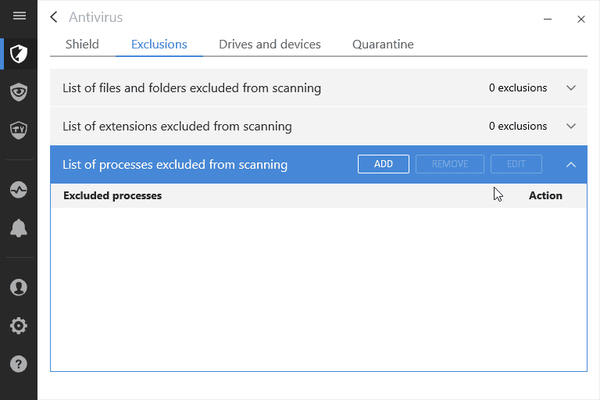
- Se você estiver tentando usar uma câmera externa conectada por meio de sua rede, siga: de Ver Módulos clique no link Firewall e então selecione Adaptadores; finalmente clique em Exceções de rede e adicione o endereço IP da câmera que deseja adicionar na lista de exceções.
3. Kaspersky
Semelhante ao Bitdefender, o Kaspersky irá bloquear automaticamente certos aplicativos e software de acessar sua câmera. Embora isso seja bom, pois pode proteger sua identidade, em algumas situações você pode ter que adicionar uma exclusão para uma determinada ferramenta ou para o próprio aplicativo de webcam:
- Abra a interface do usuário Kaspersky.
- Vamos para Configurações e clique no Adicional seção.
- No quadro certo, selecione Ameaças e exclusões.
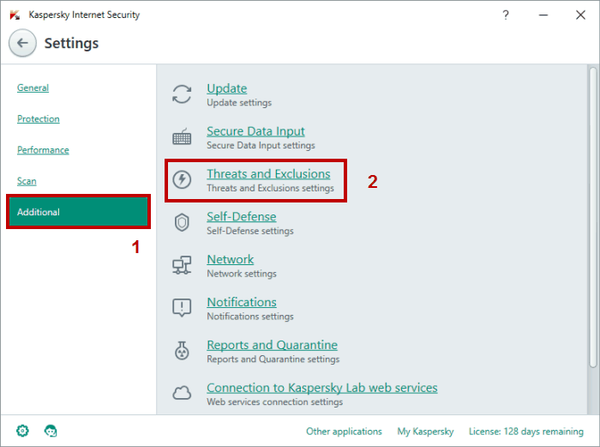
- Em seguida, clique no Configurar regras de exclusão ligação.
- Agora siga as instruções na tela e retome o processo de exclusão.
Confira estes melhores softwares antivírus para educação.
4. Avast
- Abra o programa Avast.
- Vamos para Configurações básicas e no painel esquerdo da janela principal, clique em Solução de problemas.
- No menu Solução de problemas, acesse a seção da Web e selecione o Endereços ignorados campo.
- Digite o endereço IP da sua câmera.
- Salve suas alterações.
- Para sua webcam, você pode adicionar uma exceção seguindo as etapas disponíveis em Exclusões globais.
5. Windows Defender
- Abra o Windows Defender.
- Selecione Proteção contra vírus e ameaças.
- Vamos para Configurações de proteção contra vírus e ameaças e clique em Adicionar ou remover exclusões.
- Preencha os formulários necessários e salve suas alterações.
As diretrizes devem ajudá-lo a adicionar exclusões para a webcam ou aplicativo de câmera. Claro, etapas semelhantes podem ser aplicadas a outros programas antivírus também.
Não se esqueça que a primeira coisa a fazer ao notar que a câmera / webcam não está funcionando ou não pode ser acessada é reinstalar os drivers associados.
Se certos erros forem recebidos, não hesite e compartilhe todos esses detalhes conosco.
FAQ: Saiba mais sobre a interferência de antivírus em webcams
- O Windows Defender está bloqueando minha câmera??
Sim, há um registro do Windows Defender bloqueando as instâncias da webcam. Tudo o que você precisa fazer é definir uma regra de exclusão para a webcam ou os aplicativos que estão acessando e veja como fazer isso.
- Por que a webcam está bloqueada??
Embora soluções antivírus e de segurança como firewalls possam interferir no funcionamento de outros aplicativos, o motivo mais comum para uma webcam bloqueada é o driver. Aqui está um guia completo para ajudá-lo a corrigir problemas de webcam.
- Como faço para desbloquear minha câmera?
Verifique se o seu computador pode reconhecer o driver no qual a webcam é executada e atualize-o de acordo. Além disso, certifique-se de que seu software antivírus não bloqueie sua câmera.
Nota do editor: Esta postagem foi publicada originalmente em dezembro de 2017 e, desde então, foi reformulada e atualizada em junho de 2020 para ser atualizada, precisa e abrangente.
- antivirus
- correção de câmera
- consertar webcam
 Friendoffriends
Friendoffriends



